Avez-vous déjà été dans une situation où la version du progiciel actuellement installé ne fonctionne pas comme prévu, alors que l'ancienne version fonctionnait parfaitement? Les prochaines choses qui vous viennent à l'esprit sont : sera-t-il possible de revenir à la version précédente ??
La mise à niveau vers la version précédente d'une application est assez facile. Voici comment ça se passe. Votre système Linux a généralement de nombreuses versions de tout package installé disponible dans ses référentiels. Disons par exemple que lorsque vous mettez à jour un package, le système Linux place le nouveau package mis à jour dans un référentiel spécial pour les mises à jour. Et pour l'ancien package, il se trouve toujours dans le référentiel principal du système et peut être réinstallé avec quelques astuces.
Dans ce tutoriel, nous allons vous aider rétrograder un package vers sa version précédente dans Ubuntu en utilisant la ligne de commande ainsi que la méthode GUI. Par souci d'illustration, nous allons utiliser le package Firefox pour effectuer notre downgrade.
Rétrograder des applications ou des packages dans Ubuntu
Première méthode : rétrograder à l'aide de la ligne de commande
Dans cette méthode, nous utiliserons le terminal pour effectuer le processus de rétrogradation. Si vous êtes à l'aise avec l'utilisation du terminal, passez aux étapes suivantes.
Étape 1. Les premières choses que vous devez vérifier la version actuelle de Firefox installée. Vous pouvez obtenir le numéro de version à partir du menu d'aide du navigateur Firefox, ou vous pouvez utiliser la commande suivante dans votre terminal.
firefox --version

Comme vous pouvez le voir sur la capture d'écran, la version actuelle de Firefox installée est la 66.0.
Étape 2. Supposons maintenant que nous devons revenir à la version précédente, disons la version 59.0 et nous n'avons pas la dernière source de version du package. Vous pouvez utiliser la commande suivante pour rechercher dans le référentiel Ubuntu les anciennes versions de Firefox.
sudo apt-cache showpkg firefox
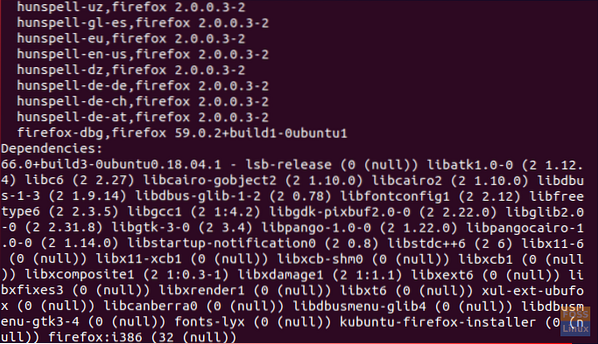
Selon la capture d'écran, vous pouvez voir que le package Firefox actuel dans le référentiel est 59.0.2.
Étape 3. Rétrogradez Firefox vers la version précédente en utilisant la commande suivante.
sudo apt-get install firefox=59.0.2+construire1-0ubuntu1
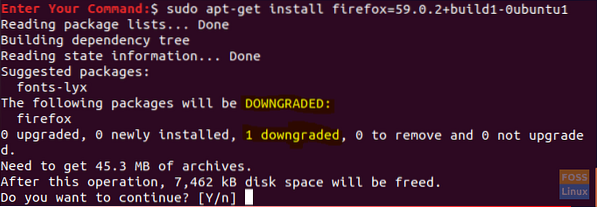
Il vous sera demandé de confirmer le déclassement. Appuyez sur « y » pour continuer. Une fois la rétrogradation terminée, le résultat ressemble à ceci :
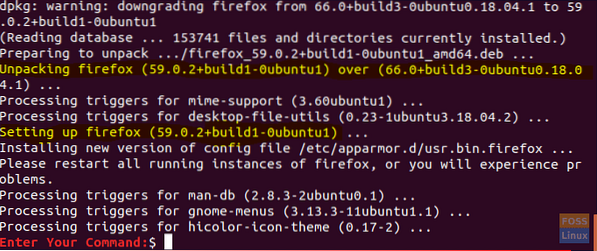
Étape 4. Maintenant, redémarrons tous les services Firefox et vérifions la version de Firefox.
firefox --version
Firefox est maintenant rétrogradé.

Deuxième méthode : rétrograder à l'aide du gestionnaire de paquets Synaptic
Dans cette méthode, nous utiliserons le célèbre Synaptic Package Manager pour vous aider à rétrograder Firefox grâce à son interface graphique simple.
Étape 1. Vous pouvez installer Synaptic en utilisant la commande suivante.
sudo apt installer synaptique
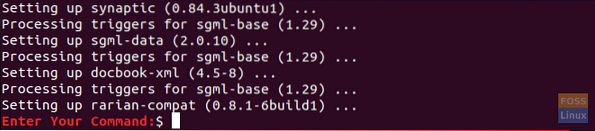
Étape 2. Lancer Synaptic. Entrez votre nom d'utilisateur et votre mot de passe. Puis appuyez sur Authentifier.
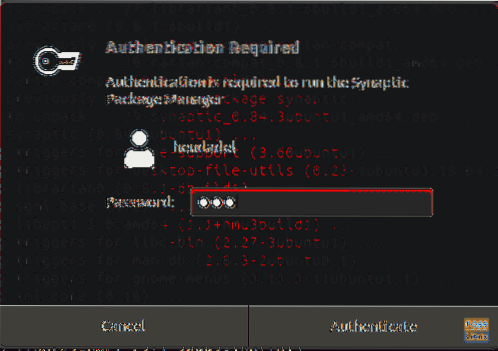
Ensuite, vous verrez un écran de bienvenue ; vous pouvez appuyer sur fermer pour ouvrir la fenêtre principale de Synaptic.
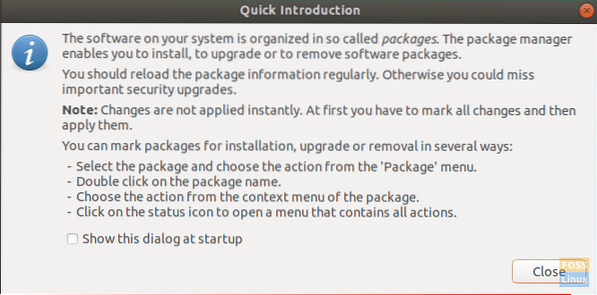
Étape 3. Disons que vous devez rechercher Firefox pour le rétrograder. Dans la barre du haut, ouvrez le menu « Edition ». Ensuite, choisissez "Rechercher" comme ci-dessous capture d'écran.
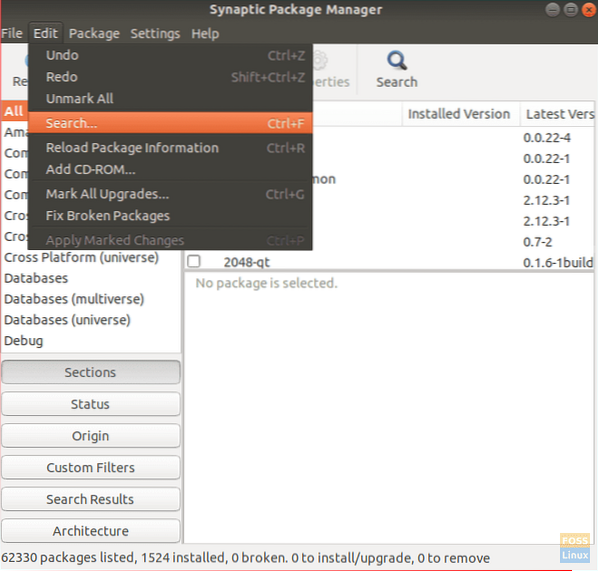
Étape 4. Entrez le nom du package dans la zone de recherche. Cliquez ensuite sur « Rechercher ».
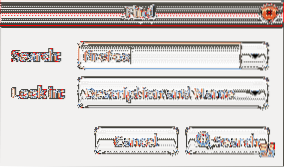
Étape 5. Mettez en surbrillance le package Firefox dans le panneau de droite.
Selon la capture d'écran, la version actuelle de Firefox est 66.0.1.
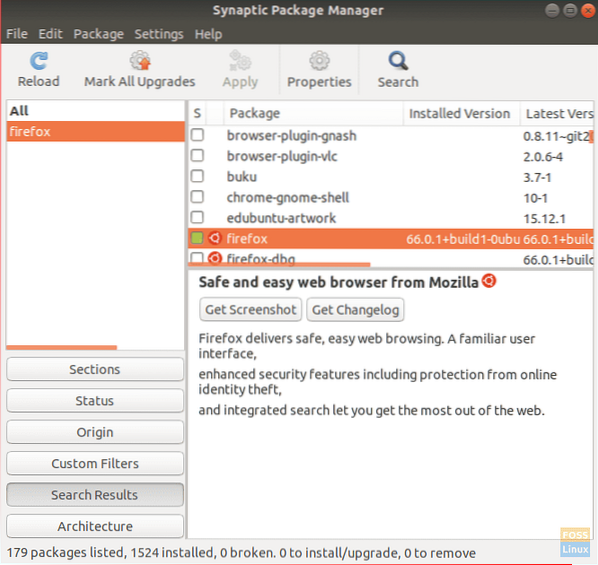
Étape 6. Après avoir mis en surbrillance le package, ouvrez le menu "Package" dans le panneau supérieur, puis choisissez "Forcer la version".
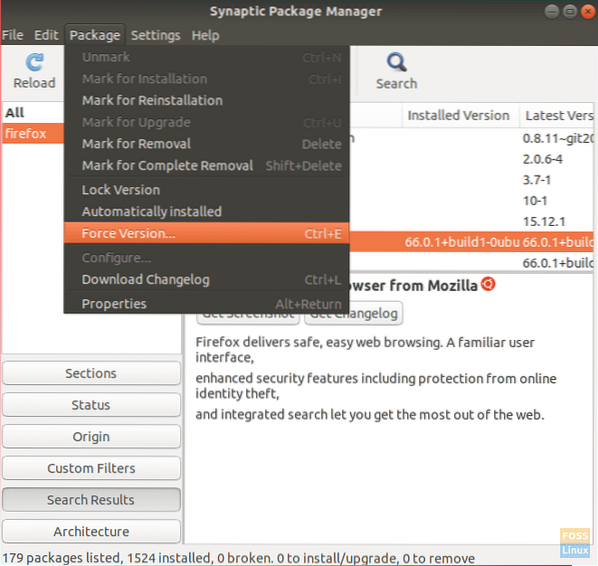
Étape 7. Choisissez dans le menu déroulant de la version la version vers laquelle vous souhaitez rétrograder, puis cliquez sur « Forcer la version ».
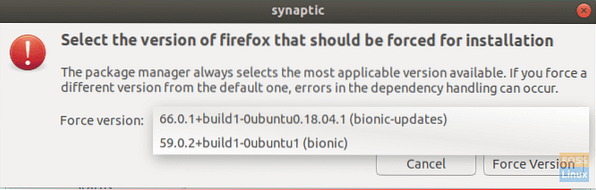
Étape 8. Dans le panneau supérieur, choisissez « Appliquer » pour appliquer les modifications que vous avez apportées.
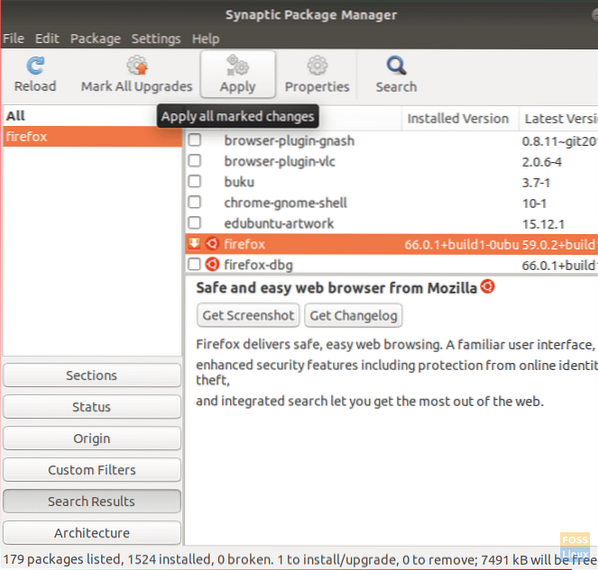
Étape 9. Une fenêtre de confirmation apparaîtra, appuyez sur « Appliquer » pour confirmer la rétrogradation de l'application.
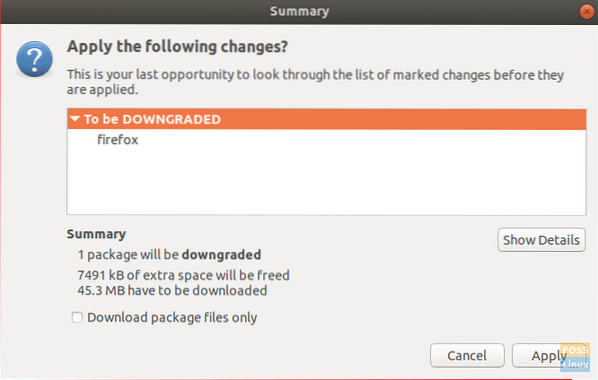
Ensuite, Synaptic téléchargera le package requis.
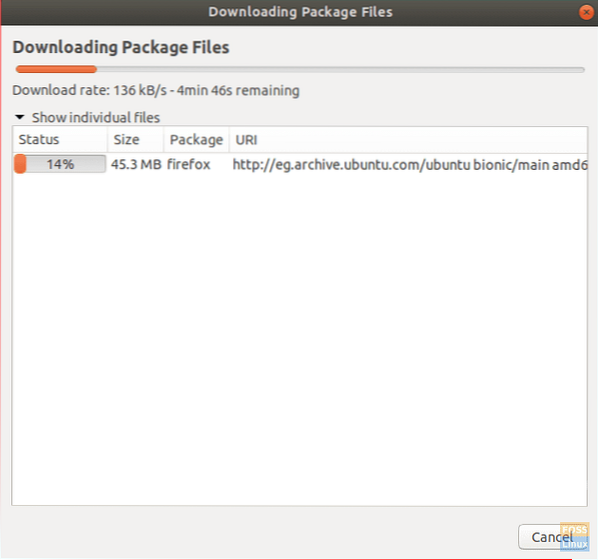
Une fois le processus terminé, notez que la version actuelle de Firefox installée est 59.0.2. Synaptic vous dira également qu'il existe une nouvelle version de cette application, comme indiqué ci-dessous.
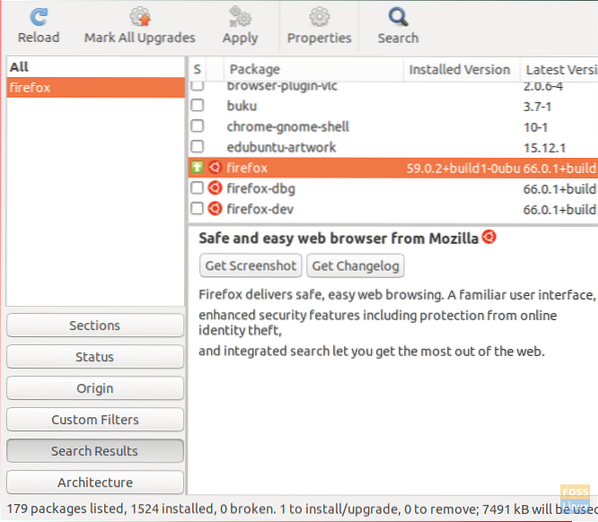
Étape 10. Si vous devez empêcher votre système Ubuntu de mettre à niveau automatiquement le package Firefox, mettez le package en surbrillance, puis ouvrez le menu "Package" dans le panneau supérieur. Choisissez "Verrouiller la version".
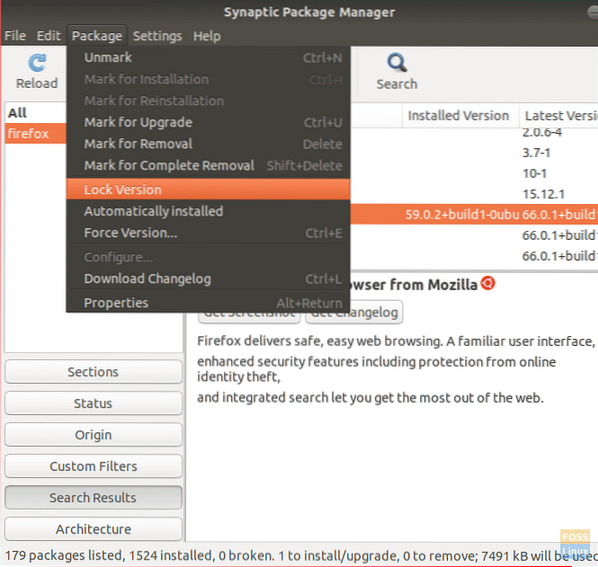
L'icône du paquet devrait maintenant être modifiée comme vous pouvez le voir dans la capture d'écran suivante.
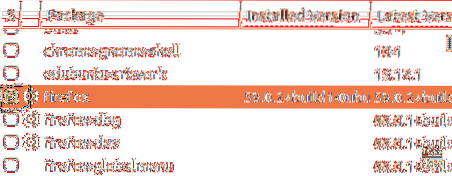
Toutes nos félicitations! Vous avez rétrogradé le package firefox à la version précédente et l'avez verrouillé contre les futures mises à jour automatiques. En outre, vous pouvez utiliser les étapes mentionnées dans ce didacticiel sur tout package dont vous avez besoin pour rétrograder.
Enfin, j'espère que vous avez apprécié ce tutoriel. Si vous avez des questions, laissez un commentaire ci-dessous et nous serons heureux de vous aider.
 Phenquestions
Phenquestions



